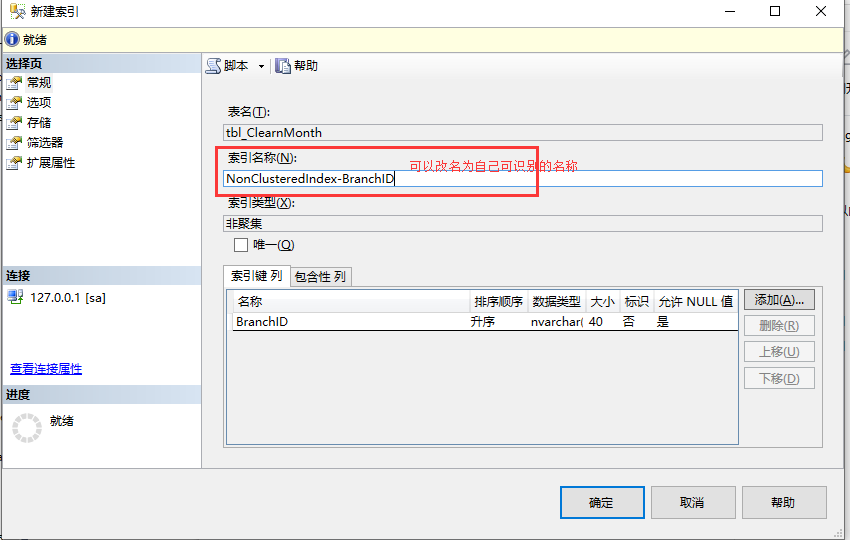在数据库中创建索引可以加快对数据的查询速度,但索引也并非是越多越好,如何通过SQL Server Management Studio来创建索引呢?
1.在左侧“对象资源管理器”中,展开要创建索引的表(本示例使用tbl_ClearnMonth表)。右键单击“索引”文件夹,在弹出的快捷菜单中选择“新建索引”,然后选择“非聚集索引...”(如果表未创建聚集索引的话,也可以创建,但一个表只有一个聚集索引,非聚集索引可以有多个)。

2.在 “新建索引” 对话框的 “常规” 页中,在 “索引名称” 框中输入新索引的名称,在“索引键列”下,单击“添加(A)...”按钮
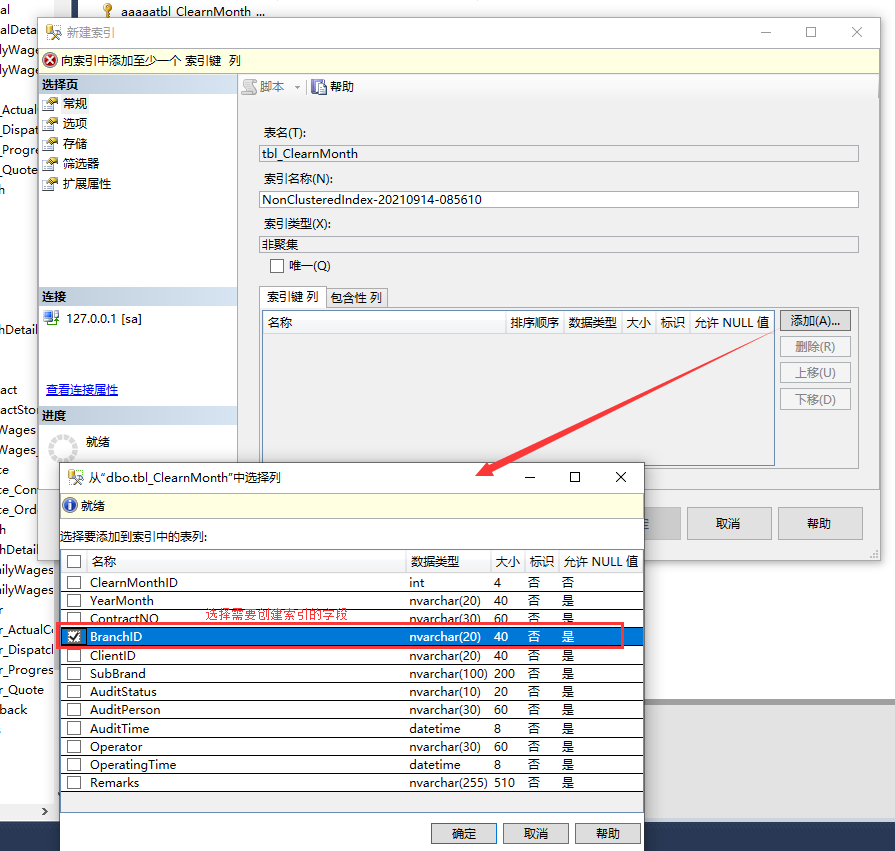
3.在弹出的“从表名称中选择列”对话框中,勾选要添加索引列的复选框,点击“确定”按针返回到“新建索引”窗体,再点击“确定”按钮,索引就创建成功。